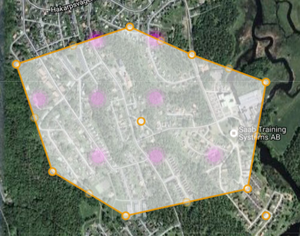Webbklienten
Centerpanelen
Kartan
Kartpanelen tillsammans med en bakgrundskarta är den centrala delen av applikationen och finns alltid med. Knappar ovanför kartan och allt som ligger ovanpå kartan är funktioner som varierar med användargruppens inställningar.
Streetview
Användaren har också möjlighet att byta mellan det förvalda kartfönstret och t.ex. Google StreetView.
Funktioner på kartan
Sök på ord eller fraser. Visar en lista med val. Zoomar och markerar valt objekt.
Zooma in / Zooma ut
Val mellan karta och eventuell annan vy som t.ex. Google StreetView.
Zooma med rullhjul på musen
Zooma med fingrar, t.ex Ipad
Visa skalstock
Visa koordinater
Funktionsknappar på kartan
Panorera eller panorera och selektera
Navigera
Zooma in, zooma ut, zooma till ursprungligt läge, Zooma ut max
Val av kartlager
Visa kartlegend
Skapa urval i kartan.
Välj mellan rektangel, cirkel eller polygon. Välj även metod: Nytt urval, lägg till i urvalet, dra ifrån urvalet, förfina befintligt urval.
Förenklat val genom kartan. Endast Ny sökning med rektangel
Knapp för urval via polygon som ligger kvar
En ursprunglig polygon ritas först över det område som är intressant och Urval visas för underliggande dataslag. När polygonen klickas så visas hörn och sidor med små ringar som användaren kan dra i. Varje gång polygonen ändras så uppdateras urvalet.
(Bild 1: Markerad Polygon)
För att skapa en ny polygon väljs verktyget och man använder musen för att markera punkterna för polygonen. För att avsluta, dubbelklicka vid sista punkten.
Klicka på polygonen en gång för att ändra den. Punkterna som ritades ut illustreras nu som ringar (noder). Dra med musen på dem för att ändra formen. Det finns även noder mellan punkterna för att enkelt kunna skapa nya punkter. Det går även att flytta och rotera figuren.
Dubbelklicka på figuren för att ta bort den från kartan. Eventuell selektion kommer inte att tas bor
Visa kartlegend
Visa information som lista. (Samma som listan på södra panelen men alternativt som fristående fönster)
Gegrafiskt överlägg.
Analysverktyg för att jämföra geografiska urval med varandra. t.ex. buffersökning, allt inom ett område m.m.
Information i kartan.
Dra en cirkel i kartan och få information om underliggande data i ett eget fönster.
Hjälpfunktioner
Mäta ytor och längd
Visa koordinater
Zooma till koordinat
Zooma till min postion (GPS)
Östra panelen
Östra panelen kan innehålla upp till 4 flikar. Panelen kan gömmas eller visas med denna symbol .
Storleken på panelen är fast.
Dataslag
Formuläret visar alla dataslag som användaren har tillgång till och där ett av dessa kan sättas som aktivt. När ett dataslag sätts aktivt så ändras innehållet med avseende på sök- och redigerings-formulär, innehållet i tabell-listan samt att knappen “Urval från kartan” söker på aktivt dataslag.
Dataslag är nyckeln för att söka, jämföra och analysera information. Om t.ex en användare behöver veta fastighetsägarna runt en viss sträckning av en kraftledning så används dataslaget ‘kraftledning’ som urval för att med en buffert skapa ett nytt urval i dataslaget ‘fastigheter’ som i sin tur används för att visa lagfaren ägare.
Dataslagen visas som grupper i formuläret, t.ex. som i bilden ‘Skador i verksamheten’. Underliggande data kan visas eller gömmas under gruppen.
På högersidan om varje grupp visas om det finns ett urval och hur många det innehåller.
Med knapparna längst ner kan ett aktivt dataslag nollställas och det går också att zooma till utbredningen av aktivt dataslag.
Kartlager
Här väljs de kartor, bilder och överliggande kartlager som ska visas. När Weave applikationen startas är de förinställda för den inloggade användaren. I en trädstruktur kan grupper eller enskilda lager väljas till eller från. Runda knappar används för att markera ett av flera alternativ.
Ett av valen är ‘Urval’ och beskriver grafiken för urval av dataslag som användaren har gjort.
Utskrifter
Formuläret visar de rapporter som är tillgängliga för den inloggade användaren. Dels finns det rapporter som inte alls är knutna till ett dataslag, t.ex. kartor och dels finns det rapporter som kräver att det finns ett aktivt urval. Om en rapport är gråmarkerad så kan den inte skrivas ut. Det beror på att det inte finns något urval eller att urvalet är för stort. Det sistnämnda är ett skydd för att av misstag starta en utskrift med orimligt stort urval.
Detalj
Under detalj så visas informationen för varje enskild post i det aktuella urvalet. Visningen kan antingen vara i ett fördefinierat format eller som ‘default’. Om det finns flera alternativa listor för det aktuella dataslaget, kommer ett list-val upp överst i formuläret
Längst ner i formuläret kan användare navigera mellan posterna.
Västra panelen
Västra panelen används för sökning och redigering. Den kan gömmas eller visas med denna symbol .
Storleken på panelen är fast.
Sök
Sökformulärets innehåll anpassas efter aktivt urval. Om ett urval har flera sökformulär visas ett list-val i övre delen av formuläret. Här finns också en knapp för att rensa (nollställa) formuläret.
Oftast är fälten i formuläret av typen list-val, kryss-rutor eller av typ där användaren inte behöver skriva så mycket, helt enkelt för att det ska vara lätt att formulera en sökning.
Längst ner finns fyra knappar som har en väsentlig betydelse för att hantera urval.
Ny: Nytt urval ersätter befintligt urval med den nya sökningen
Lägg till: Adderar sökningens resultat till befintligt urval
Ta bort: Drar ifrån sökningens resultat från befintligt urval
Förfina: Söker från befintligt urval som ersätts med sökningens resultat
Resultatet från sökningen kan visas som
En lista i södra panelen
Antalet träffar visas i panelen för dataslag
Kartan zoomas till och visa symbolik för urvalet
Detaljpanelen visar urvalet med en post i taget
Redigera
Används för att skapa nya och redigera befintliga objekt. Formulärets funktioner, knappar och innehåll varierar med användare och aktivt dataslag. Nedan beskrivs alla knappar men där den enskilde användaren i praktiken bara har tillgång till några få. Den övre delen av formuläret har tre knappar.
Skapa en ny post för det aktiva dataslaget
Uppdatera en post
Rensar innehållet i formuläret
När “Skapa” eller “Uppdatera” aktiveras så låser klienten möjligheten att byta dataslag. Därför är det viktigt att avsluta redigeringen med de knappar som anges nedan.
Formuläret som kommer upp är skräddarsytt för varje användare och dataslag så att det ska bli så enkelt som möjligt för användaren. Många av fälten för det aktuella dataslaget fylls i automatiskt och kan vara gömda för användaren.
Direkt under formuläret finns två knappar:
Spara redigeringen
Knappen är bara upplyst (valbar) när formulär och kartobjekt är korrekt inmatade.
Avbryt redigeringen
Kom ihåg att avsluta redigeringen med någon av knapparna
Längst ner i formuläret finns knappar för att rita och redigera grafiken. Nedan visas alla knappar men som sagts tidigare är valmöjligheterna förinställda för olika typer av användare.
Används för att markera befintlig grafik som ska redigeras | |
Sätta ut ett punktobjekt | |
Sätta ut ett linjeobjekt | |
Skapa en yta | |
Ta bort grafiken för pågående nyskapande objekt | |
Hämta och använd geometrin från urvalet av ett annat dataslag. | |
När snappningsknappen är på (upplyst) så kan andra objekts punkter och linjer användas för exakt läge. När markören är tillräckligt nära så dras den automatiskt till närmaste punkt/linje. | |
Inställningar för snappning. En lista med de dataslag som användaren har tillgång till visas och kan kryssas i om de ska vara känsliga för snappning. |
Södra panelen
Den här panelen visar aktivt urval som en tabell. Panelen kan gömmas eller visas med denna symbol . Storleken kan varieras genom att man tar tag i kanten och drar den upp eller ner.
Överst till vänster finns en rad med knappar för att styra listan
Funktion | Beskrivning |
Flytta kartan till markerade rader | |
Zooma kartan till markerade rader | |
Ta bort markerade rader från urvalet | |
Rensar urvalet i listan | |
Markerade rader blir det nya urvalet | |
Exportera listans innehåll till Excel eller HTML (Fler format finns om så önskas) | |
Dokumenthantering. Lagra ett dokument associerade till urval. Funktionen är inställd på att endast ett objekt finns i urvalet. | |
Visa dokument som är associerade till aktuellt urval |
Överst till höger kommer ett val upp om det finns mer än en tabell att visa för det aktuella dataslaget.
Tabellen med sina kolumner varierar beroende på dataslag, användare och val av lista.
Varje kolumn kan sorteras och användaren kan välja vilka kolumner som ska vara synliga.
Längst ner finns en navigeringspanel för att hitta rätt poster i ett stort urval.